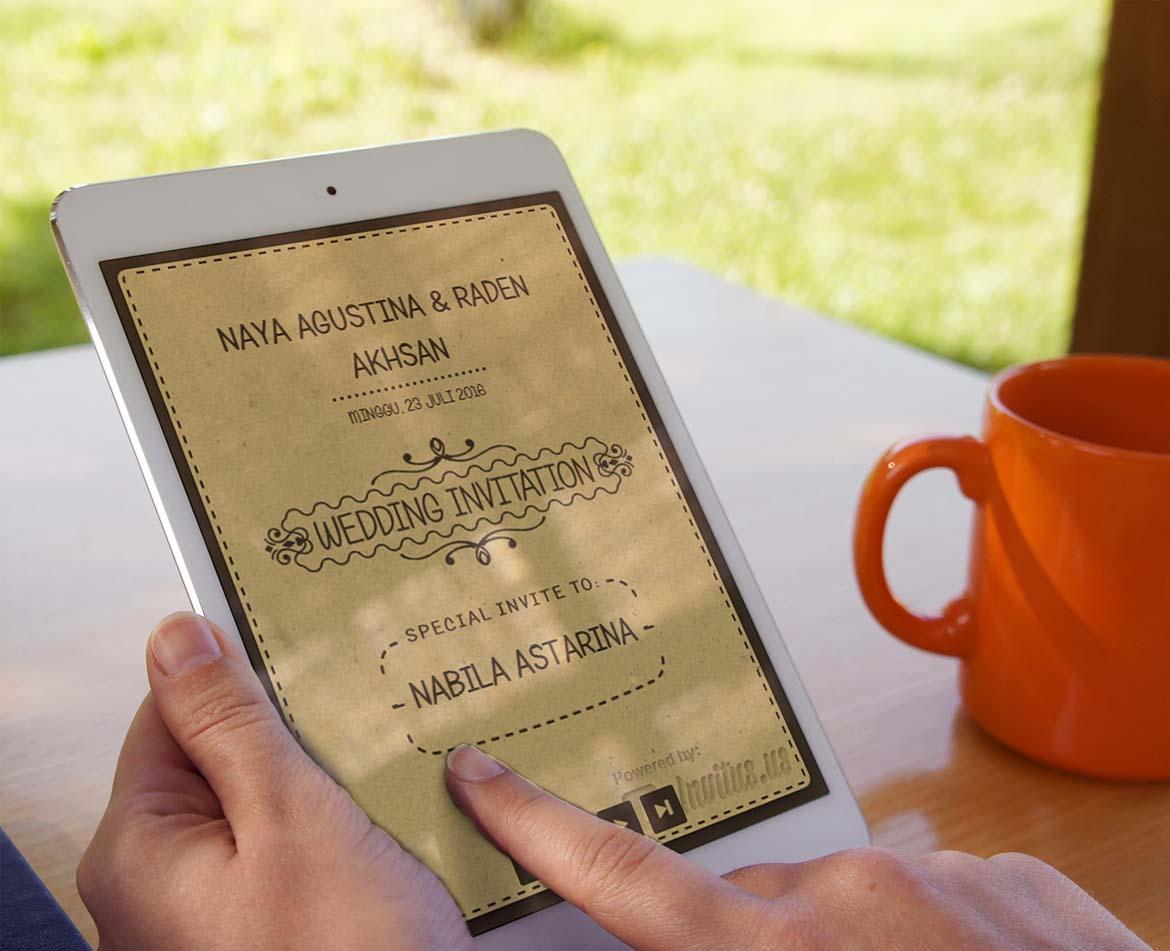Kotak komentar atau kotak komentar kotak yang berfungsi memberi komentar ke arah muatan dari artikel di weBlog. Jika wordpres. Com kotak komentar langsung akan muncul benar artikel. Tetapi tidak barang Blogspot/Blogger, komentar ini Blog hanya terbentuk link kemudian baru akan muncul kotak komentar untuk pengunjung yang mau memberi komentar ke arah artikel, perkara ini akan menyebabkan komentator kecil akan kebencian karena akan merasa malas akan membuka jendela baru akan perlu sedikit waktu membuka ini. Sehingga pengguna pelayanan Blogspot slimmer memperoleh komentar sama dengan pengguna pelayanan wordpres.
Peringatan: karena banyak Blogger itu menggunakan menipu ini dan juga di
Tetapi untuk kamu itu memakai pelayanan Blogspot cemas tak perlu lagi karena menipu ikut akan mengulas bagaimana cara akan menambahkan kotak komentar atau kotak komentar sehingga ada kotak komentar di wordpres itu sebenarnya menyajikan bawah artikel jalan nya dengan menggunakan pelayanan http://www.haloscan.com. Satu perkara perlu membayar sebelum kamu menggunakan itu pelayanan ini" komentar terdahulu akan hilang" , pikir dahulu sebelum kamu memakai pelayanan ini. Jika kamu telah ingin menerapkan ini ikut dengan alamat jalan yakin nya:
1. Buka website http://www.haloscan.com.
2. Daftarkan diri kamu di website tersebut.
3. Setelah selesai lalu Login dengan username dan password yang sama dengan pada saat mendaftar.
4. Setelah login berhasil maka akan muncul beberapa menu. Pertama-tama pilih menu setting. Didalam menu Setting ada beberapa pengaturan yang harus disi silahkan atur sesuai dengan keinginanmu. kamudian simpan.
5. Langkah selanjutnya yaitu pilih menu Template. Silahkan pilih mana yang kamu sukai, sebaiknya sesuaikan dengan warna Blog kamu kemudian simpan.
6. Langkah berikutnya yaitu pilih menu Install
7. Beri tanda pada radio button di samping tulisan Blogger or Blogspot lalu klik Tombol Next
8. Klik Tombol Brows , silahkan pilih file template yang sudah dibackup. Kalau belum silahkan backup dulu. Jika belum tahuh caranya backup klik disini
9. Klik tombol Upload Blogger Template.
10. Jika sudah berhasil klik tombol Download New Template kemudian di save.
11. Login ke Blogger/Blogspot
12. Pilih Template kemudian klik menu Edit HTML
13. Untuk Upload template klik tombol Brows. Masukkan template yang sudah didownload dari haloscan tadi lalu Upload kemudian simpan setting.
14. Coba buka buka web Blog kamu dan lihat hasilnya. Sekarang kamu sudah mempunya kotak komentar seperti yang ada di wordpress.
Meletakkan komentar mengurung sidebar itu, kembali ke haloscan kemudian memilih dashboard, di sana komentar baru-baru ini kemudian bawah ini di sana link artikel" letakkan ini adalah widget di kamu situs" kemudian kamu klik link, sesudah itu bawah ini akan muncul kode berisi kotak. Kode salin dan pasang Blog kamu, mudah loo…?
Semoga kamu suka artikel ini dan artikel ini baik dapat berguna.